Maison >Tutoriel logiciel >application mobile >Que sont les commandes de requête de commutateur Huawei ? Introduction détaillée : configuration du commutateur Huawei et commandes de requête de commutateur
Que sont les commandes de requête de commutateur Huawei ? Introduction détaillée : configuration du commutateur Huawei et commandes de requête de commutateur
- 王林avant
- 2024-02-08 10:45:311268parcourir
PHP Editor Banana vous présentera en détail les commandes de requête des commutateurs Huawei. En tant qu'élément important de l'équipement réseau, la configuration et la gestion des commutateurs Huawei constituent des maillons importants dans l'exploitation et la maintenance du réseau. Comprendre et maîtriser les commandes de requête des commutateurs Huawei peut aider les administrateurs à effectuer le dépannage du réseau, la surveillance des performances et la gestion de la configuration. Dans cet article, nous présenterons progressivement les commandes de requête des commutateurs Huawei pour aider les lecteurs à mieux comprendre et appliquer ces commandes. Découvrons-le ensemble !
Avant-propos
Bonjour à tous, je suis M. Lin. Nous avons déjà résumé les commandes de configuration et les exemples de commutateurs Huawei. Un ami a mentionné comment vérifier l'état de configuration du commutateur lors de la configuration du commutateur ou pendant le projet ? Comment puis-je vérifier quels ports et VLAN j'ai configurés ?
Il est très important de vérifier la configuration du commutateur et de résoudre rapidement les problèmes pendant le processus de configuration.
Texte
Dans ce numéro, nous résumons la configuration du commutateur Huawei et les commandes d'interrogation sur un sujet spécial. Il est très pratique à utiliser avec le projet.
1. Commandes de configuration de base des commutateurs Huawei
1. Créer un vlan
//Vue utilisateur, c'est-à-dire exécuter la commande en mode Quidway.
system-view //Entrez dans la vue de configuration
[Quidway] vlan 10 //Créez le vlan 10 et entrez dans la vue de configuration vlan10 Si vlan10 existe, entrez directement dans la vue de configuration vlan10
[Quidway-vlan10] quit //Retournez à la vue de configuration. vue de configuration
[Quidway] vlan 100 //Créez le vlan 100 et entrez dans la vue de configuration vlan100 Si vlan10 existe, entrez directement dans la vue de configuration vlan100
[Quidway-vlan100] quit //Retour à la vue de configuration
2
[Quidway] interface GigabitEthernet2/0/1 (port optique 10G)
[Quidway- GigabitEthernet2/0/1] accès de type lien au port //Définir le mode de transmission du port
[Quidway- GigabitEthernet2. /0/1] port vlan par défaut 100 //Ajouter le port au vlan100
[Quidway- GigabitEthernet2/0/1] quit //Retour à la vue de configuration
[Quidway] interface GigabitEthernet1/0/0 //Entrez le premier un sur l'emplacement 1 Dans la vue de configuration du port réseau Gigabit. 0 représente le port 1
[Quidway- GigabitEthernet1/0/0] accès de type lien au port //Définir le mode de transmission du port
[Quidway- GigabitEthernet2/0/1] port par défaut vlan 10 //Ajouter ce port au vlan10
[Quidway - GigabitEthernet2/0/1] quitter
3. Ajoutez plusieurs ports au VLAN
system-view
[Quidway]vlan 10
[Quidway-vlan10]port GigabitEthernet 1/0/0 à 1/0/29 //Ajouter ports 0 à 29 vers vlan10
[Quidway-vlan10]quit
4. Configurez l'adresse IP du switch
[Quidway] interface Vlanif100 // Entrez dans la vue de l'interface vlan100 et entrez avec la commande vlan 100 L'endroit est différent
[Quidway-Vlanif100] adresse IP 119.167.200.90 255.255.255.252 //Définir l'itinéraire de la passerelle de commutation de la couche IP trois de gestion Vlan100
[Quidway-Vlanif100] quitter //Retour à la vue
[Quidway] interface Vlanif10 //Entrer dans la vue de l'interface vlan10 Différent de l'endroit où la commande vlan 10 entre
[Quidway-Vlanif10] adresse IP 119.167.206.129 255.255.255.128 //Définir la route de la passerelle de commutation de la couche IP trois de gestion vlan10
[Quidway-Vlanif10] quitter
5. Route :
[Quidway]ip route-static 0.0.0.0 0.0.0.0 119.167.200.89 //Configurez la route statique par défaut.
6. Switch enregistre les paramètres et réinitialise les commandes
save // Enregistre les informations de configuration
réinitialise la configuration enregistrée // Réinitialise la configuration du commutateur
redémarre // Redémarre le commutateur
7.
En mode d'affichage utilisateur :afficher la configuration actuelle //Afficher les détails de configuration du commutateur actuel en cours d'exécution
périphérique d'affichage //Afficher l'état de chaque appareil
interface d'affichage ? //Afficher l'état du port, utiliser ? Vous pouvez vérifier les options suivantes
afficher la version //Afficher les informations sur la version du micrologiciel du commutateur
afficher le vlan ? // Afficher les informations de configuration du vlan
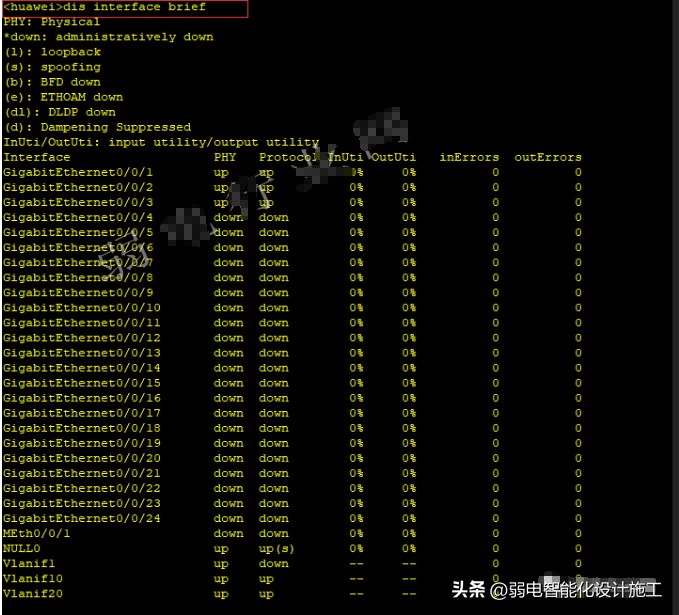
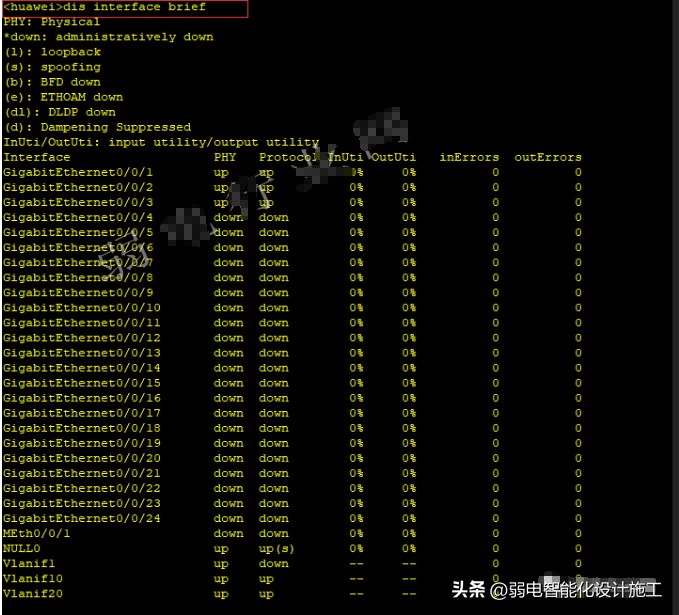
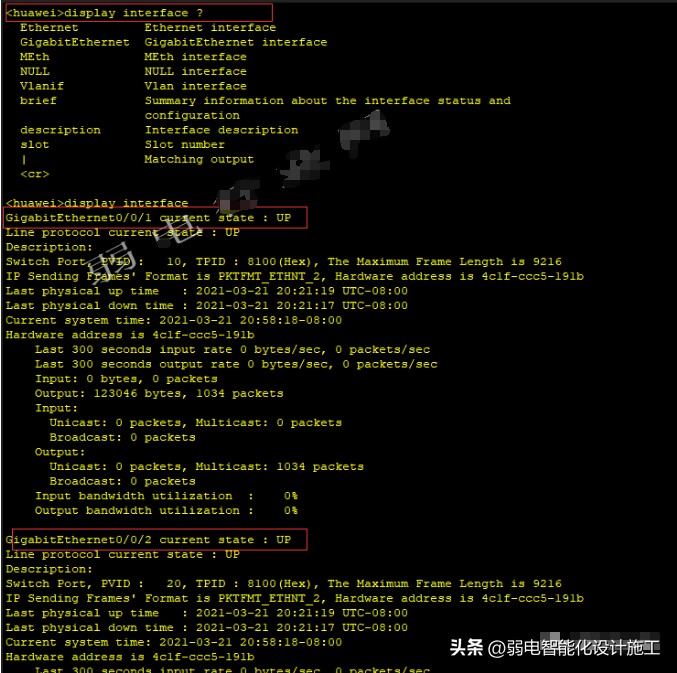
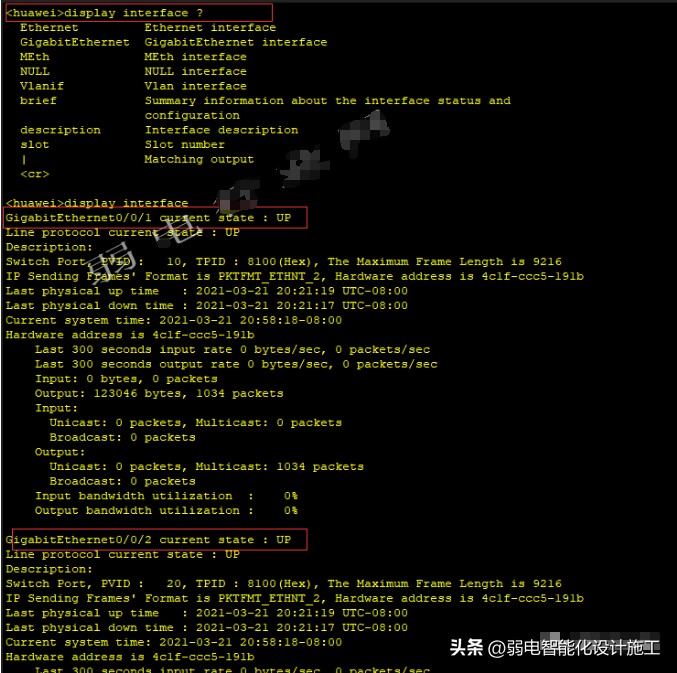
2. L'utilisation de l'adresse IP correspondant à l'interface virtuelle
dis ip int brief affiche l'adresse IP et l'état d'utilisation correspondant à l'interface virtuelle.
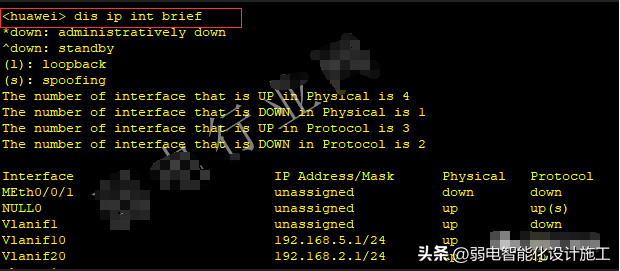
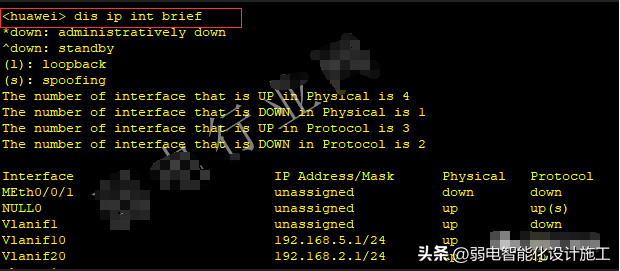
La configuration des interfaces virtuelles est extrêmement courante sur les switchs. Une configuration réseau nécessite parfois la création de 3 à 5 interfaces virtuelles. Il est également nécessaire de comprendre la configuration des interfaces virtuelles.
3. Afficher l'état du vlan créé sur vlan
Afficher l'état du vlan créé sur vlan
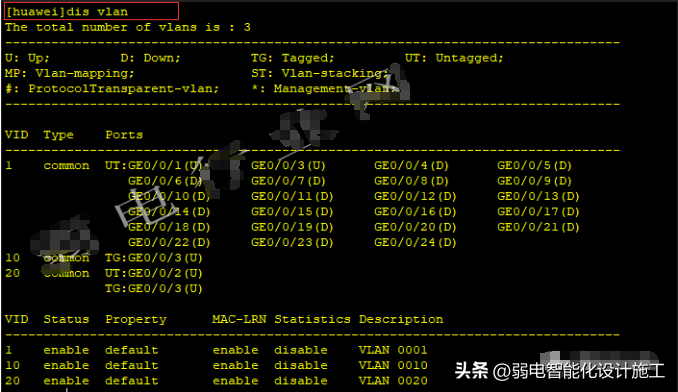
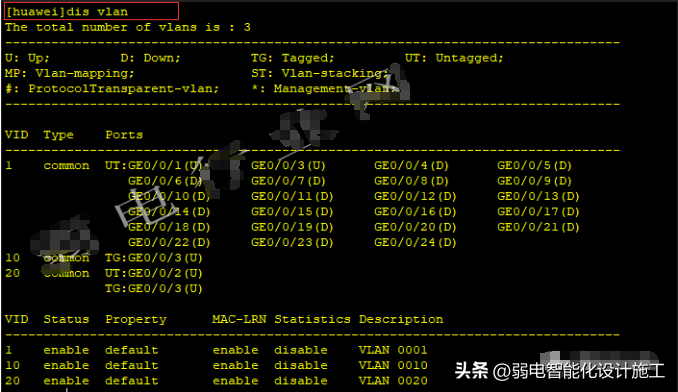
4. Afficher les détails de configuration du commutateur utilisé n
Afficher les détails de configuration du commutateur actuellement en cours d'exécution, vous pouvez afficher la configuration du commutateur en détail. Cette commande est très importante. Vous pouvez afficher la configuration de l'adresse IP, du vlan et du port du commutateur en détail.
afficher la configuration actuelle
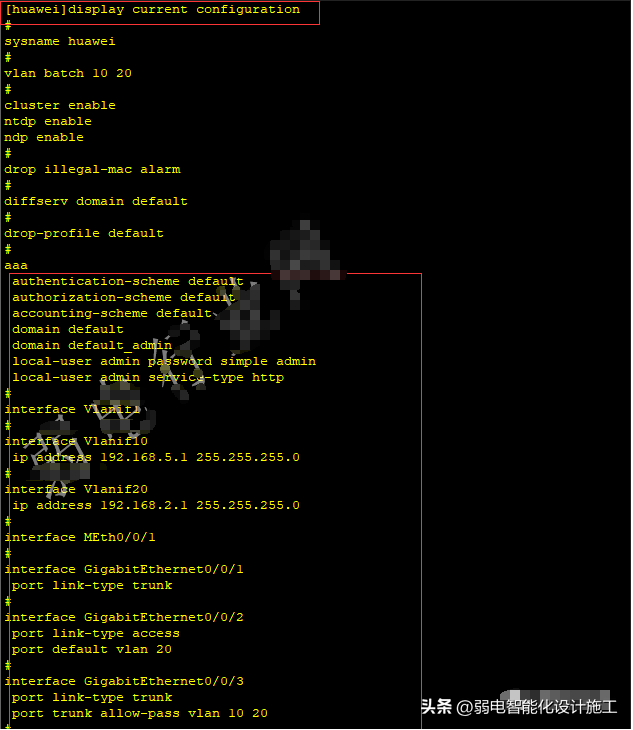
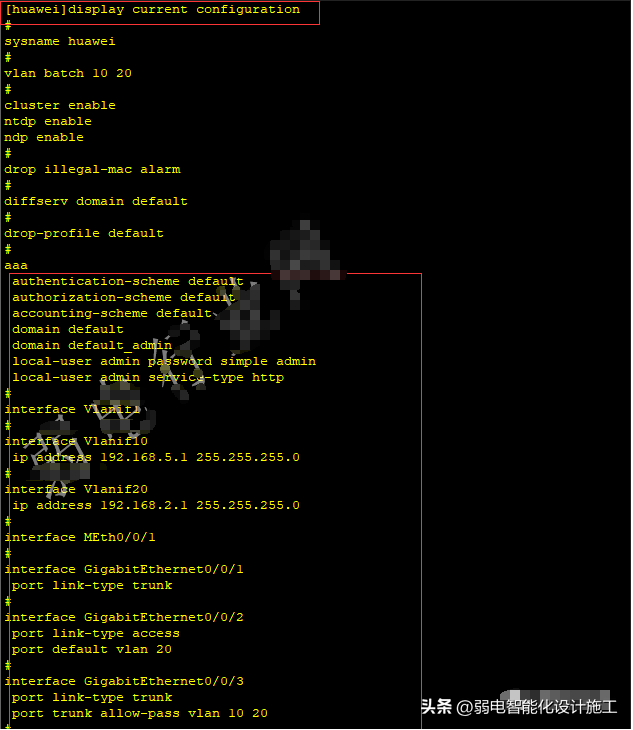
5. Afficher l'état du périphérique de commutation
Afficher l'état de l'appareil, ce qui est nécessaire pour afficher l'état du commutateur.
dispositif d'affichage
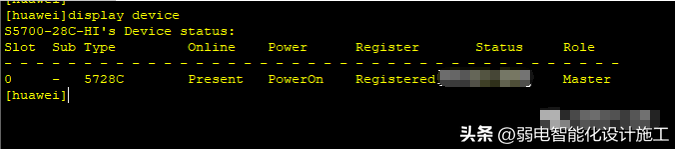
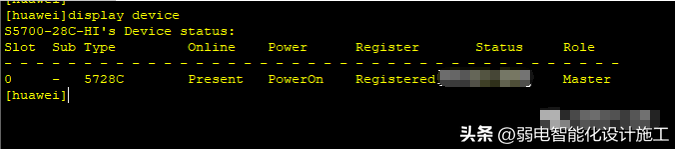
6. Vérifiez l'utilisation du processeur du commutateur
Lorsque vous sentez que le commutateur est bloqué, il est préférable de vérifier l'utilisation du processeur du commutateur
Afficher l'utilisation du processeur Vérifiez l'utilisation du processeur du commutateur
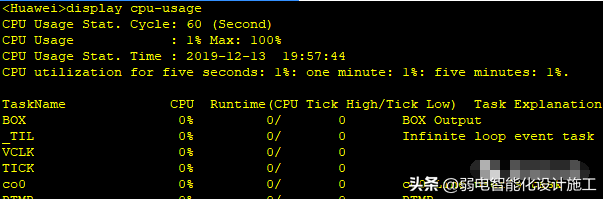
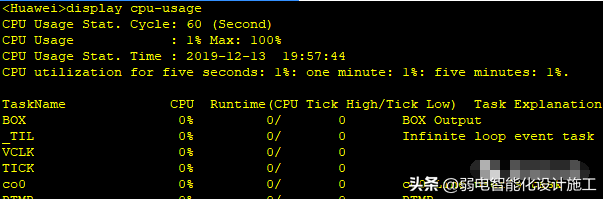
7. Vérifiez l'utilisation de la mémoire du commutateur
Vérifiez l'utilisation de la mémoire du commutateur.
Mémoire d'affichage


Si vous constatez que l'utilisation du processeur et de la mémoire est très élevée, vous pouvez vérifier en permanence le flux de données sous chaque port en entrant la commande #Display interface port number.
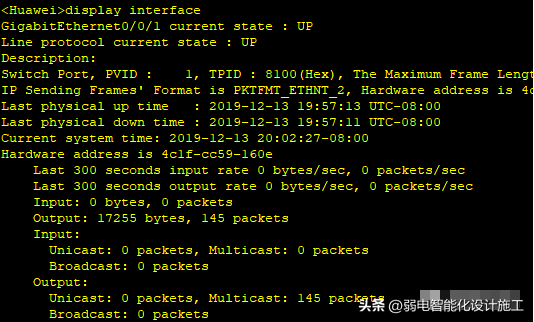
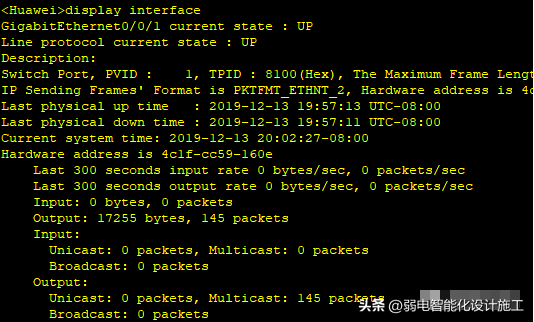
Entrez dans l'interface de configuration du port et entrez la commande d'arrêt pour fermer de force le port et le déconnecter du réseau. Contactez l'utilisateur du terminal et demandez-lui de mettre fin au processus de téléchargement, puis de restaurer le réseau.
7. Vérifiez le modèle du commutateur et la version du micrologiciel
Vérifiez le modèle du commutateur et la version du micrologiciel Il est très important de comprendre les paramètres du commutateur en fonction de ses performances.
version d'affichage
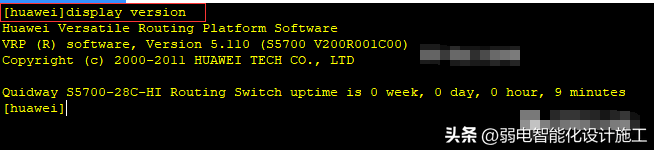
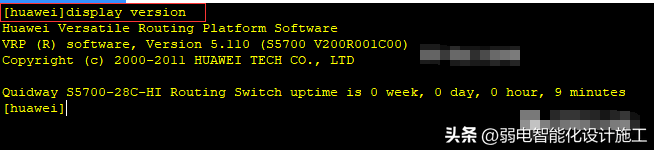
Cet article se termine ici. J'espère qu'il pourra vous aider après l'avoir lu, si vous pensez que ce qu'est la commande de requête de commutateur Huawei "Introduction détaillée : configuration du commutateur Huawei et commande de requête de commutateur" est bonne, j'espère. vous en apprendrez plus. Parcourez plus de pages du site d’apprentissage de ce site Web pour acquérir davantage de connaissances connexes !
Ce qui précède est le contenu détaillé de. pour plus d'informations, suivez d'autres articles connexes sur le site Web de PHP en chinois!
Articles Liés
Voir plus- Comment permettre à plusieurs utilisateurs d'utiliser l'abonnement Youku ? Explication détaillée sur la façon d'utiliser plusieurs membres de Youku!
- Comment lier une carte bancaire et vérifier le solde à l'aide du guide d'utilisation du téléphone mobile WeChat
- Partagez comment exporter l'accompagnement de karaoké national et apprenez à extraire l'accompagnement de chanson
- Un guide simple pour transférer par lots des photos d'un iPhone vers un ordinateur
- Partagez la méthode de connexion des membres iQiyi : comment permettre aux autres de scanner le code pour se connecter, afin que deux personnes puissent partager un compte VIP

